原标题:"Win7系统打开PDF文件后出现乱码怎么解决"相关电脑问题教程分享。 - 来源:编程之家。
有Win7系统用户反映说下载安装了一个PDF阅读器后,打开PDF文件都是乱码,这是怎么回事呢?为什么PDF文件打开后全是乱码呢?如何解决PDF文件乱码问题?下面请看具体解决方法。
解决办法如下:
为了解决pdf显示乱码的问题,我们需要在百度中搜索下载一款具有pdf编辑或查看功能的工具,如图所示:
1、首先下载一款pdf编辑或查看功能的工具,如迅捷pdf编辑器;

2、使用迅捷pdf工具打开pdf文档后,点击“文件”-“文件属性”项,即可进入“文档属性”界面。
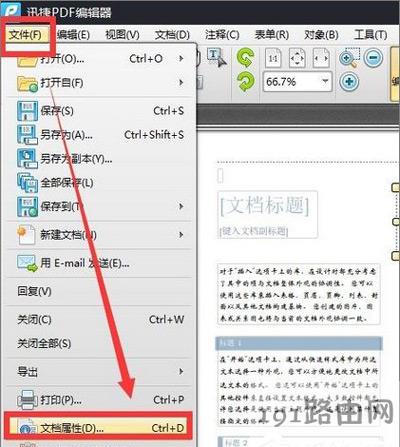
3、从打开的“文档属性”窗口中,切换到“安全性”选项卡,在此就可以看到当前pdf所支持和需要的文字名称列表和类型了。
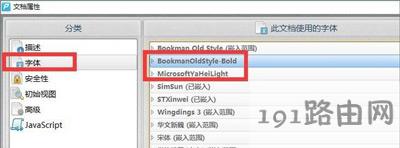
4、找到不能正常显示的字体,然后在百度中搜索下载对应的字体。将字体解压后,右击对应的字体选择“安装”即可,或者将字体拷贝到如图所示的目录中也可以。
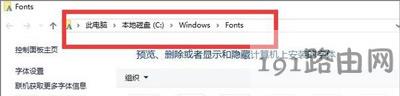
5、此外,也与大家分享一下有关pdf图文识别的方法,如果pdf中包含图片文字,我们可以借助如图所示的“OCR PDF识别”工具来实现。
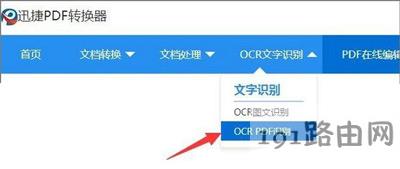
6、如图所示,选择相应的pdf文档后,对其转换后的文件格式进行设置,最后点击“开始识别”按钮将自动完成整个识别过程。

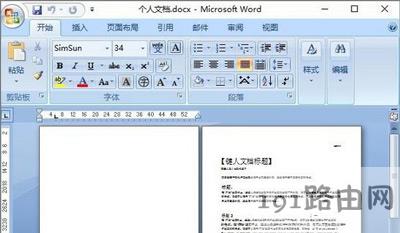

 win7本地连接不见了如何恢复?
在使用win7的时候,有些小伙伴...
win7本地连接不见了如何恢复?
在使用win7的时候,有些小伙伴... win7系统开机后桌角空白了怎么修复回来?
有用户发现自己的电...
win7系统开机后桌角空白了怎么修复回来?
有用户发现自己的电... 近期一些使用win7系统的用户,因为空间不足,需要对磁盘进行...
近期一些使用win7系统的用户,因为空间不足,需要对磁盘进行... 近期有些一些使用win7系统的小伙伴都在反映说,连接usb的时候...
近期有些一些使用win7系统的小伙伴都在反映说,连接usb的时候... 现在依旧还有很多用户办公使用的电脑是win7系统,工作都会使...
现在依旧还有很多用户办公使用的电脑是win7系统,工作都会使... 戴尔成就3510笔记本是非常受用户喜欢的一款笔记本电脑,采用...
戴尔成就3510笔记本是非常受用户喜欢的一款笔记本电脑,采用...